本文描述了如何在搭载了 RT-Thread 操作系统的平台上使用 PWM 输出波形,包括 PWM 的应用、配置和驱动的添加等。并给出了在正点原子 STM32L475 pandora 开发板上验证的代码示例。
硬件平台简介
本文基于正点原子STM32L475 pandora
开发板,给出了 PWM 的具体应用示例代码,由于 RT-Thread 上层应用 API 的通用性,因此这些代码不局限于具体的硬件平台,用户可以轻松将它移植到其它平台上。
STM32L475 pandora
是正点原子推出的一款基于
ARM Cortex-M4
内核的开发板,最高主频为 80Mhz,该开发板具有丰富的板载资源,可以充分发挥 STM32L475 的芯片性能。

使用 PWM
在 menuconfig 中打开 PWM 通道
打开 Env 工具,使用 menuconfig 工具配置工程,在 Env 命令行中输入 menuconfig 进入配置界面。 在 menuconfig 配置界面依次选择Hardware Driver Config ---> On-chip Peripheral Drivers ---> Enable pwm ---> Enable timer2 output pwm
如下图所示:

scons --target=mdk5
生成 mdk5 工程,打开工程进行编译并下载程序,在终端输入
list_device
命令可以看到 PWM2 设备已经成功添加了,如下图所示:

使用 PWM 输出波形
应用程序可以通过 RT-Thread 提供的设备管理接口来访问 PWM 设备硬件,相关接口如下所示:
?链接:
https://www.rt-thread.org/document/site/programming-manual/device/pwm/pwm/
(以上链接请复制至外部浏览器打开)
PWM 设备使用步骤
PWM 设备的具体使用方式可以参考如下步骤:- 初始化 PWM 设备。 ⚪使用 rt_device_find 查找指定的 PWM 设备。 ⚪使用 rt_pwm_set 设置通道的默认 PWM 周期和脉冲宽度。 ⚪使用 rt_pwm_enable 使能需要输出波形的 PWM 通道。
- 使用 PWM 设备输出波形。 ⚪使用 rt_pwm_set 输出特定的波形。
- 关闭 PWM 输出通道。 ⚪当不再需要使用 PWM 通道输出波形时,可以调用 rt_pwm_disable 关闭对应的输出通道。
1#define PWM_DEV_NAME "pwm2" /* PWM设备名称 */
2#define PWM_DEV_CHANNEL 3 /* PWM通道 */
3#define THREAD_PRIORITY 25 /* 线程优先级 */
4#define THREAD_STACK_SIZE 512 /* 线程栈大小 */
5#define THREAD_TIMESLICE 5 /* 线程时间片大小 */
6
7static rt_thread_t tid1 = RT_NULL; /* 线程句柄 */
8struct rt_device_pwm *pwm_dev; /* PWM设备句柄 */
9static rt_uint32_t period = 500000; /* 周期为0.5ms,单位为纳秒ns */
10static rt_uint32_t pulse = 0; /* PWM脉冲宽度值的增减方向 */
11
12/* 线程 pwm_entry 的入口函数 */
13static void pwm_entry(void *parameter)14{
15 rt_uint32_t count = 0;
16
17 while (count++ 1000)
18 {
19 rt_thread_mdelay(50);
20 /* step 2、设置 PWM 周期和脉冲宽度,输出特定的波形 */
21 rt_pwm_set(pwm_dev, PWM_DEV_CHANNEL, period, pulse++);
22 }
23 /* step 3、如果不再使用该通道,可以关闭 PWM 通道的输出 */
24 rt_pwm_disable(pwm_dev, PWM_DEV_CHANNEL);
25}
26
27static int pwm_test(int argc, char *argv[])28{
29 /* step 1.1、查找 PWM 设备 */
30 pwm_dev = (struct rt_device_pwm *)rt_device_find(PWM_DEV_NAME);
31 if (pwm_dev == RT_NULL)
32 {
33 rt_kprintf("pwm sample run failed! can't find %s device!\n", PWM_DEV_NAME);
34 return RT_ERROR;
35 }
36
37 /* step 1.2、设置 PWM 周期和脉冲宽度默认值 */
38 rt_pwm_set(pwm_dev, PWM_DEV_CHANNEL, period, pulse);
39 /* step 1.3、使能 PWM 设备的输出通道 */
40 rt_pwm_enable(pwm_dev, PWM_DEV_CHANNEL);
41
42 /* 创建线程,名称是 pwm_thread ,入口是 pwm_entry*/
43 tid1 = rt_thread_create("pwm_thread",
44 pwm_entry,
45 RT_NULL,
46 THREAD_STACK_SIZE,
47 THREAD_PRIORITY,
48 THREAD_TIMESLICE);
49
50 /* 如果获得线程控制块,启动这个线程 */
51 if (tid1 != RT_NULL)
52 rt_thread_startup(tid1);
53
54 return RT_EOK;
55}
56/* 导出到 msh 命令列表中 */
57MSH_CMD_EXPORT(pwm_test, pwm sample);

运行 PWM 测试程序
要运行 PWM 测试程序,需要在终端输入 pwm_test 由于此 BSP 的 PWM2 通道 3 的输出并没有连接到外设上,无法直观的看到现象,所以这里使用逻辑分析仪来抓取 PWM 输出的波形,波形输出如下图所示: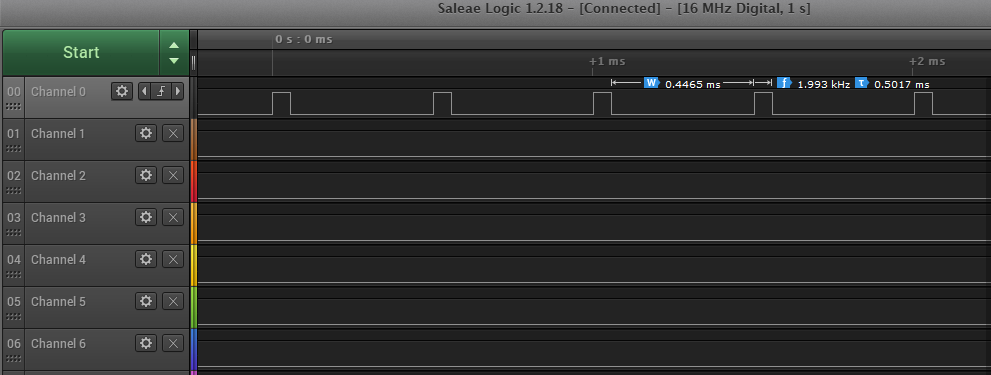 从逻辑分析仪抓取的波形可以看到,PWM 波形已经成功输出。
从逻辑分析仪抓取的波形可以看到,PWM 波形已经成功输出。
添加 PWM 驱动
如果使用的 BSP 在 menuconfig 中没有给出 PWM 通道的配置项,那么就需要自己添加 PWM 的驱动,下面就如何自己添加 PWM 驱动展开讲解。检查驱动文件是否支持 PWM
进入rt-thread\bsp\stm32\libraries\HAL_Drivers 目录检查 drv_pwm.c
文件是否支持相应的 PWM 外设输出。
检查驱动文件是否支持相应的 PWM 外设(PWM1、2、n)


初始化 PWM 通道引脚
进入rt-thread\bsp\stm32l475-atk-pandora\board\CubeMX_Config
目录,双击打开
STM32L475VE.ioc
文件初始化 PWM 通道对应的引脚,这里以 PWM2 通道 3 为例,如下图所示:

GENERATE CODE
按钮生成代码,虽然 STM32CubeMX 生成了多个文件用来初始化外设,但 RT-Thread 只使用了 STM32CubeMX 生成的
stm32fxx_hal_msp.c
文件和
stm32fxx_hal_conf.h
文件,生成的 PWM 代码如下所示:
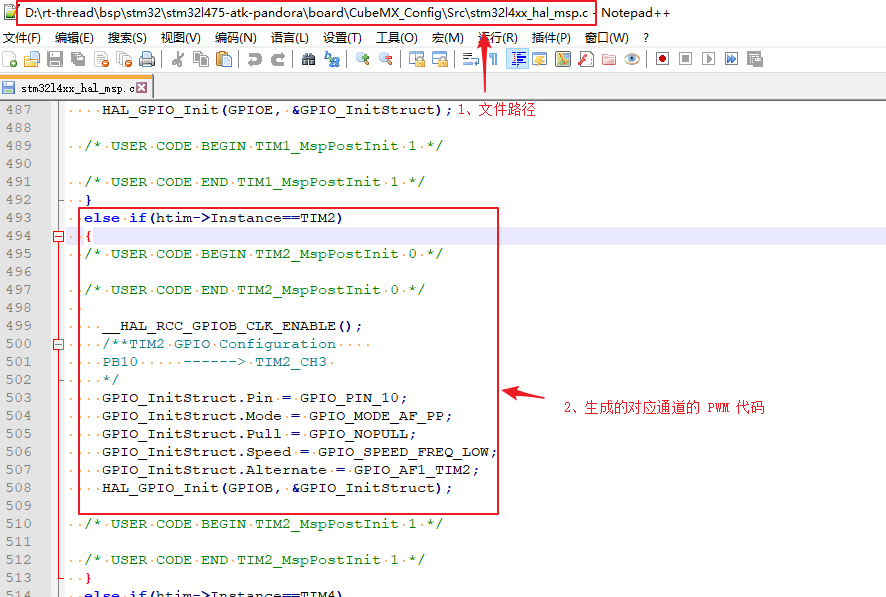
配置 Kconfig 文件
进入rt-thread\bsp\stm32l475-atk-pandora\board
目录,添加 Kconfig 选项,如下图所示:

scons --target=mdk5
命令生成 mdk5 工程,打开工程并编译,如果工程提示
PWMn_CONFIG
未定义。
可以在
stm32/libraries/HAL_Drivers/config/f4/pwm_config.h
中进行定义,如下图所示:

推荐阅读:
你眼里的嵌入式工程师是这样的吗?
模块化编程到底有多重要?
硬件工程师日常崩溃图鉴
33岁入行嵌入式软件开发晚不晚啊?
干货||稀里煳涂学习STM32完整版
【视频】教你DC-DC及做一个开关电源,不信你学不会!
什么是PWM“死区”?
这2个单片机编程的思想,请你掌握
长文:嵌入式程序员的编程修养
485通信自动收发电路 历史上最详细的解释
多个单片机的通信方式【详细】
10个单片机电路设计中的难点,你都解决了吗?





















 被折叠的 条评论
为什么被折叠?
被折叠的 条评论
为什么被折叠?








